![]() Exiba a tela de definições iniciais.
Exiba a tela de definições iniciais.
Ao usar o painel de operação padrão
Pressione a tecla [Ferramentas do usuário/Contador].
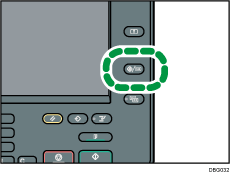
Ao usar o Smart Operation Panel
Pressione a tecla [Tela inicial] no canto superior esquerdo do painel de controle. Mova a tela para a esquerda e, em seguida, pressione o ícone [Ferramentas do usuário] (
 ) na Tela de inicial 4.
) na Tela de inicial 4.
![]() Pressione [Defin da band de papel].
Pressione [Defin da band de papel].
![]() Pressione [Ignorar tam do papel da impressora].
Pressione [Ignorar tam do papel da impressora].
![]() Pressione [Tamanho personalizado].
Pressione [Tamanho personalizado].
Se um tamanho personalizado já estiver especificado, pressione [Alterar tamanho].
![]() Pressione [Vertical].
Pressione [Vertical].
![]() Insira o tamanho vertical com as teclas numéricas e, em seguida, pressione [
Insira o tamanho vertical com as teclas numéricas e, em seguida, pressione [![]() ].
].
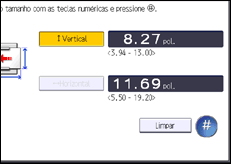
![]() Pressione [Horizontal].
Pressione [Horizontal].
![]() Insira o tamanho horizontal com as teclas numéricas e, em seguida, pressione [
Insira o tamanho horizontal com as teclas numéricas e, em seguida, pressione [![]() ].
].
![]() Pressione [OK] duas vezes.
Pressione [OK] duas vezes.
![]() Feche a tela de definições iniciais.
Feche a tela de definições iniciais.
Ao usar o painel de operação padrão
Pressione a tecla [Ferramentas do usuário/Contador].
Ao usar o Smart Operation Panel
Pressione [Ferramentas do usuário/Contador] (
 ) na parte superior direita da tela.
) na parte superior direita da tela.
